KNOW INTUIT, Лекция, Създаване на помощна система
Друга забележка е свързана с недопустимостта на използването на български език в заглавния прозорец. Въпреки че имената на файловете в секциите, които се появяват в левия прозорец, в моя случай са на латиница, заглавията в горния ляв прозорец, които може да се появяват автоматично, бяха на български за повечето файлове. Отново трябваше да ги променя на английски имена, защото в противен случай нямаше да се показват правилно, когато тествах съветника за отговори.
Както виждате, заформих много въпроси, както на български, така и на английски. Формално това е съвсем приемливо. Сега можете да преминете към създаване на AWB проект, докато създавате индекс файл. Но първо нека кажем няколко думи за главното меню и лентата с инструменти с бутони в средата на Answer Wizard Builder. Елементите от главното меню Файл, Редактиране и Помощ са доста традиционни, елементът от главното меню Инструменти с пет команди е по-интересен:
- Build- започнете изграждането на проекта. Еквивалентният проблем се решава от бутона на инструмента
- Тест- тестване на готовия проект, позволява ви да зададете въпрос и, без да напускате средата на AWB, да видите кои секции ще се появят в отговор на този въпрос.
- Показване на дневник- показване на дневник - файл. Този файл съдържа данни за резултатите от компилацията на проекта. Необходимо е да се анализира съдържанието на този файл след завършване на компилацията, тъй като не всички въпроси се приемат от съветника. Списъкът с отхвърлени въпроси е част от този файл.
- Показване на файлове на проекта- показва списъка с chm - файлове, участващи в изграждането на проекта. Еквивалентен проблем се решава чрез бутона за инструменти. Обърнете внимание, че awb проект може да бъде изграден с помощта на множество компилирани файлове, указващи различна препраткаводачи. В диалоговия прозорец, който се появява, когато се извика тази команда, можете да изтривате и добавяте нови chm файлове
- Опции- активиране или деактивиране на опции. Има само две опции и те не са от фундаментално естество - можете да промените размера на бутоните на инструментите и да активирате или деактивирате анимирания дисплей на въпросителния знак в процеса на изграждане на проект.
С изключение на вече описаните два бутона с инструменти, всички останали са типични и отговарят на командите от менюто Файл и Редактиране. Както можете да видите, средата е доста проста, има малко команди, така че теоретично не би трябвало да има трудности при овладяването й.
Нека разгледаме инструментите, с които разработчикът разполага, когато създава AWB проект. По същество няма толкова много възможности. Можете, както вече споменахме, да добавите допълнителни chm файлове към проекта, можете да добавите много въпроси към всеки раздел, като ги свържете към този раздел. След тези две стъпки, всяка от които може да бъде пропусната, следващата стъпка е директно създаване на проекта, за което е достатъчно да кликнете върху бутона, който започва изграждането на проекта. В моя случай изграждането на проекта не отне много време, въпреки че трябва да се отбележи, че процесът на изграждане на индекси може да бъде доста дълъг. В резултат на изграждането се показва следният прозорец:
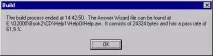
Моля, обърнете внимание, че в края на съобщението се издава някакъв резултат (процент), в нашия случай - 61,9%. Този резултат определя процента на приетите въпроси. Много въпроси, зададени на чист български език, бяха отхвърлени от Учителя. Като анализирате регистрационния файл, можете да разберете кои въпроси и в кои секции са били отхвърлени от съветника.

Степента на приемане често е доста под 100%, поне в многото експерименти, които съм правил, опитвайки се да разбера логиката на работата.майстори. Но ще говорим за това по-късно, но засега отбелязваме, че заедно с awb файла на проекта е изграден и aw файлът, използван от Office Assistant за изграждане на отговори. Добра идея е да тествате системата веднага, за да видите кои раздели от ръководството ще бъдат показани в отговор на конкретен въпрос. Ако по време на процеса на тестване някои раздели не бъдат намерени, тогава можете да опитате да подобрите ситуацията, като промените много въпроси, свързани с определена тема. Ето как изглежда процесът на тестване:
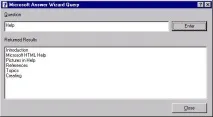
Цялата подготвителна работа е завършена и можете да преминете към последния етап, на който ще можете да задавате въпроси на български език в прозореца на Офис асистента, а Асистентът, позовавайки се на съветника за отговори (подготвен от нас Aw-файл), ще формира списък с подходящи секции, след което ще ги покаже в помощния прозорец. Но преди да преминем към този последен етап, трябва да говорим за някои от сложностите на този процес, някои от които са от фундаментално естество, а други са технически.